Hướng dẫn sử dụng giao diện Map sản phẩm mới
QAnh
Cập nhật Lần cuối 4 năm trước
Khi import CSV thì làm thế nào để chọn sản phẩm và tải design lên hệ thống? Bạn muốn xem bạn đã chọn design đúng với sản phẩm chưa và không phải quay lại check ở mục campaign? Trước khi fulfill bạn muốn tham khảo giá của size,màu,loại sản phẩm? Chúng tôi đã upgrade giao diện và có các option rõ ràng hơn. Sau đây chúng tôi sẽ hướng dẫn bạn hai cách để chọn sản phẩm:
1. Khi đã có Campaign ( Bạn đã chọn sản phẩm và tải design lên hệ thống )
Đầu tiên, bạn chon "1" để chọn và map sản phẩm

Sau đó bạn điền tên Campaign (Campaign ID) hoặc Title mà bạn đã tạo trước đó vào mục "1*"
Design sẽ hiện để bạn có thể kiểm tra được bạn đã chọn đúng sản phẩm chưa.
- Khi bấm "2*" phần tên Product sẽ hiện ra tên sản phẩm, bạn không phải chọn sản phẩm nữa mà nó sẽ định dạng loại sản phẩm cho bạn.
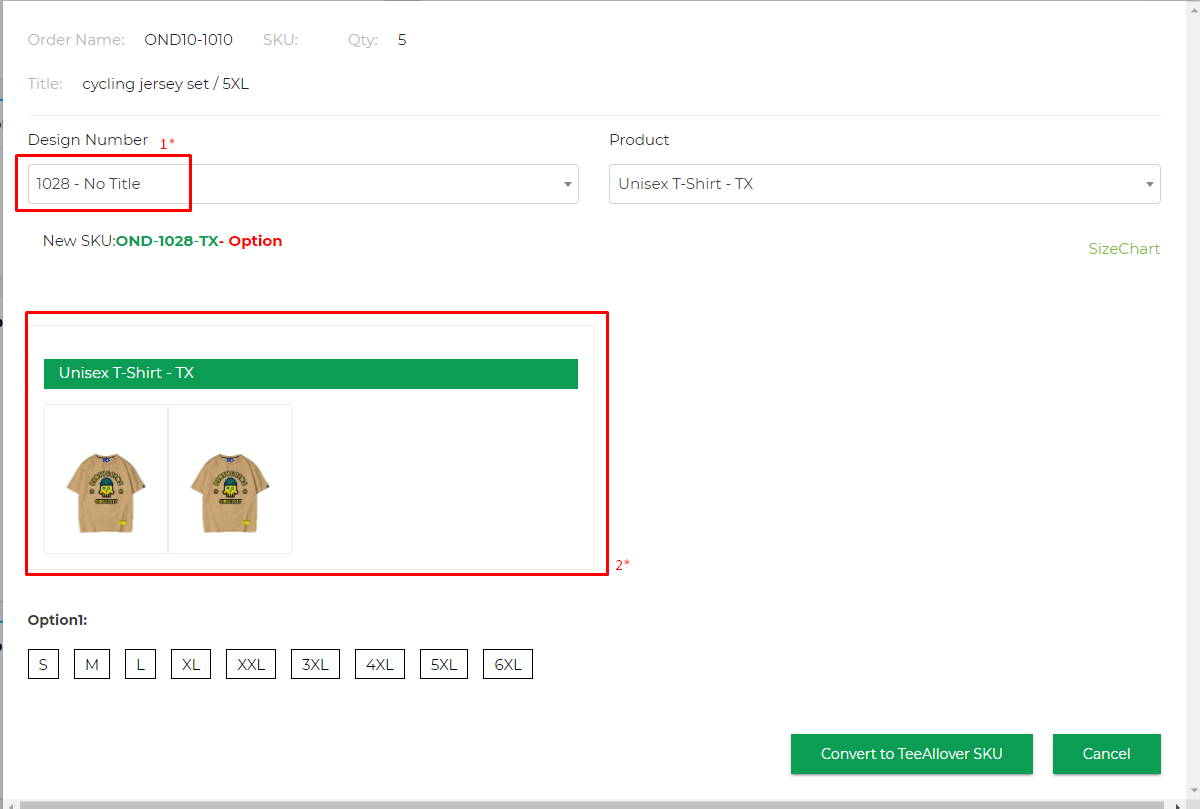
Tiếp đó, Chọn size "4" hoặc Type nếu có thì giá của các Tier, size sẽ hiển thị ở mục "5". Bạn có thể so sánh giá dễ dàng hơn.
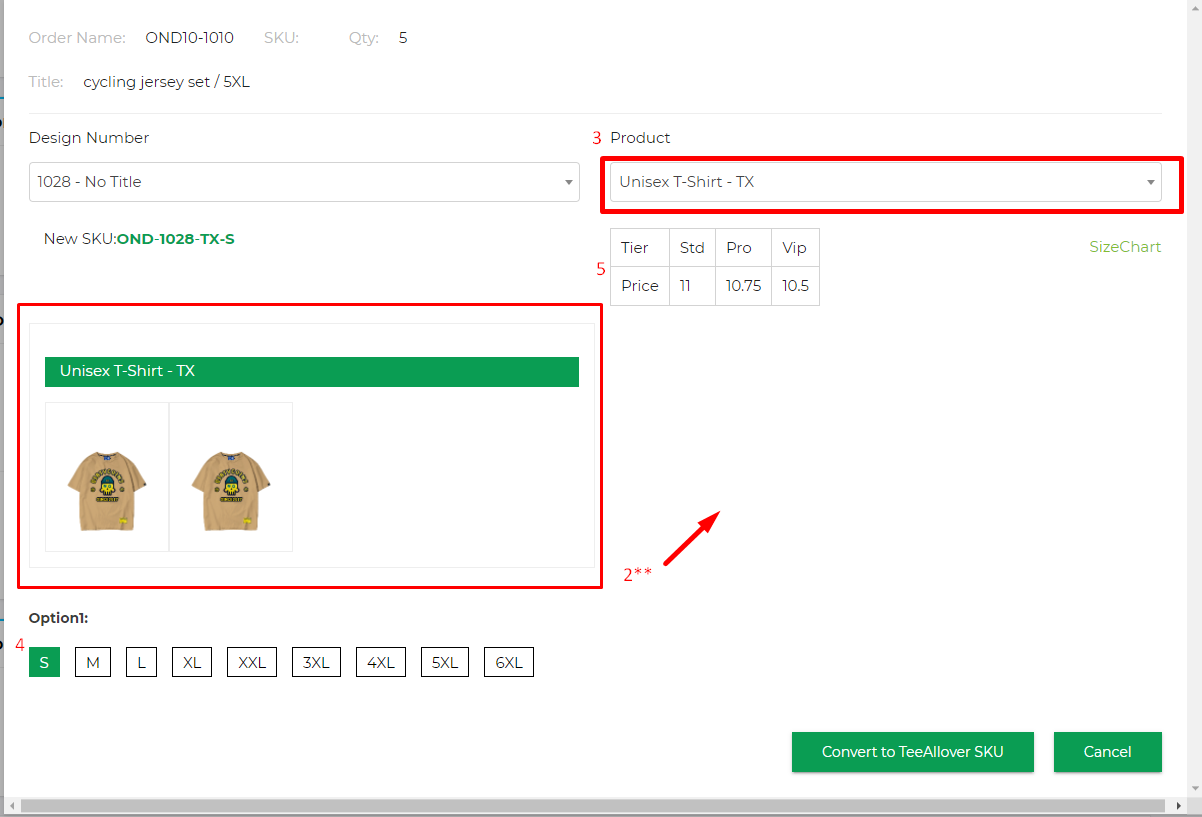
Bước cuối, chọn "6" Covert to TeeAllover Sku
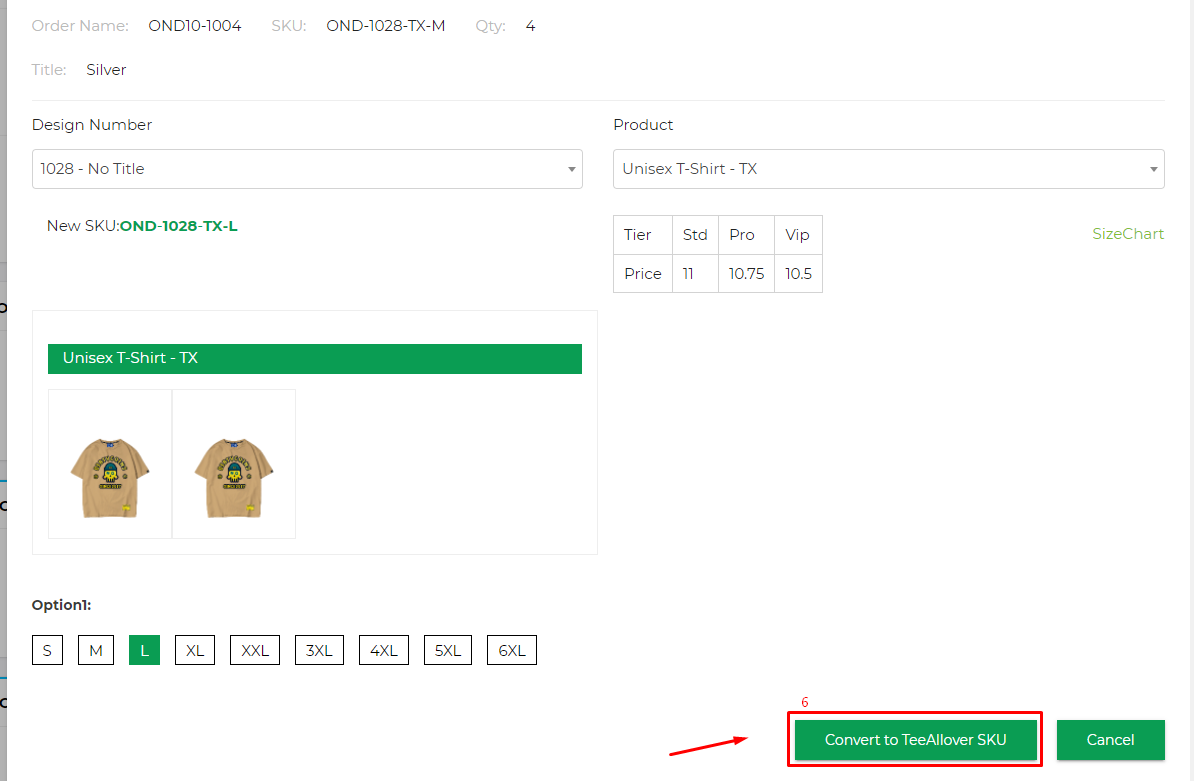
Khi bạn thấy trạng thái như hình dưới thì đơn của bạn đã Map thành công.

2. Chưa chọn sản phẩm và upload design (Chọn " Missing" như map và fulfill như cũ )

Tiếp theo, Chọn sản phẩm mà bạn muốn đặt hàng
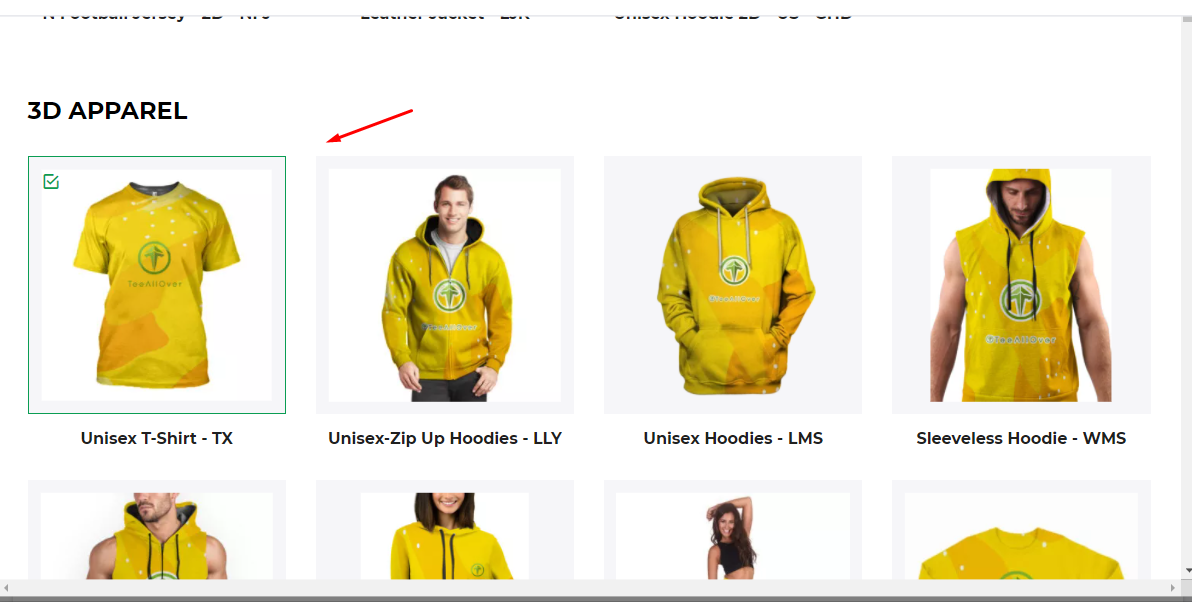
Sau đó, tải đủ mockup và design mặt trước và mặt sau rồi bấm "Create Campaign"
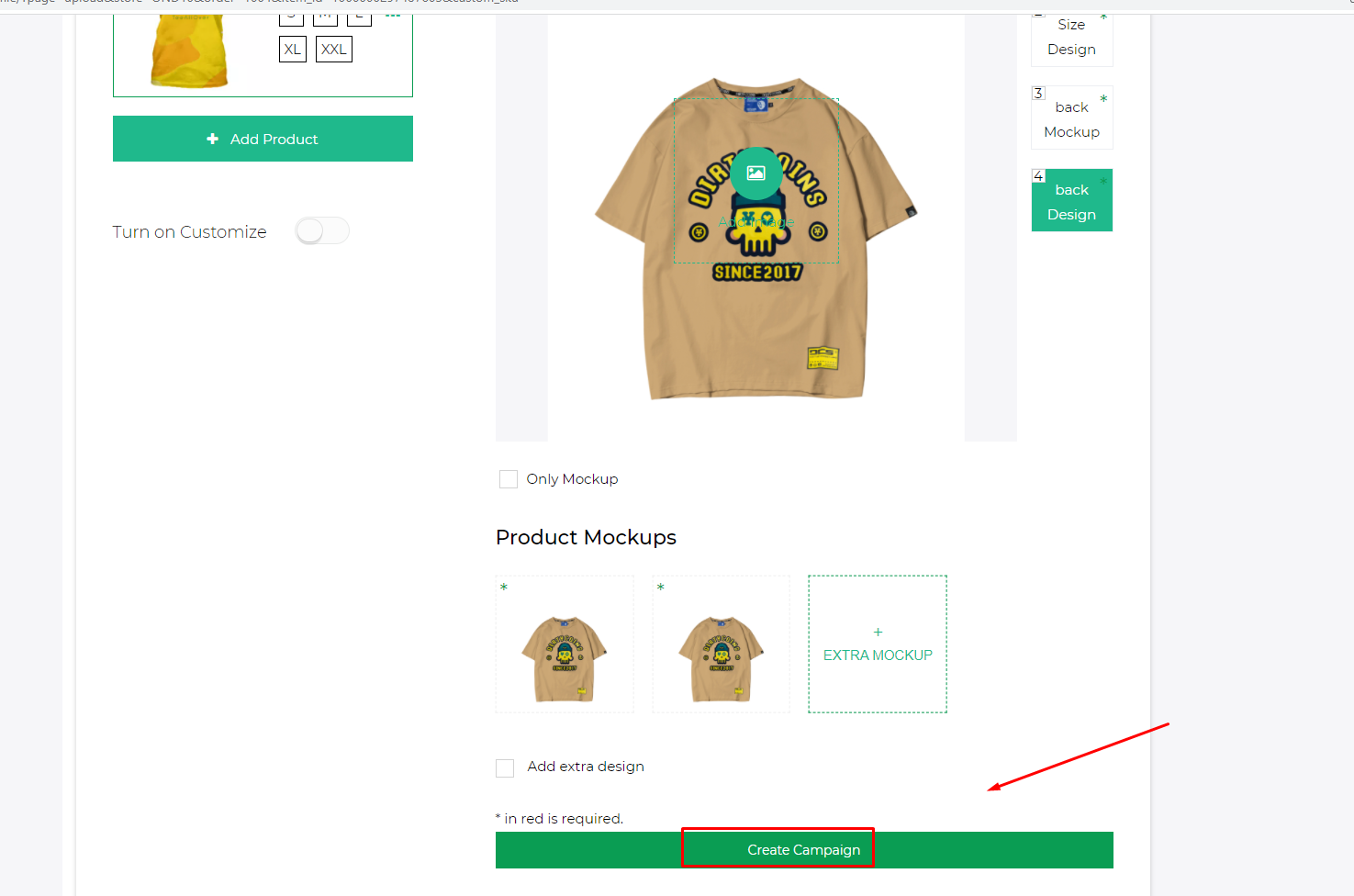
Rồi chọn sản phẩm và chọn size theo thứ tự
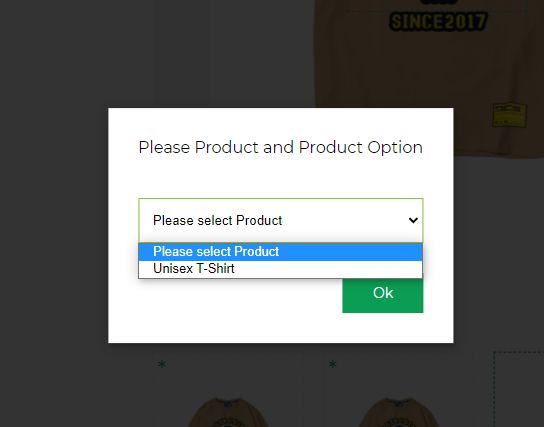
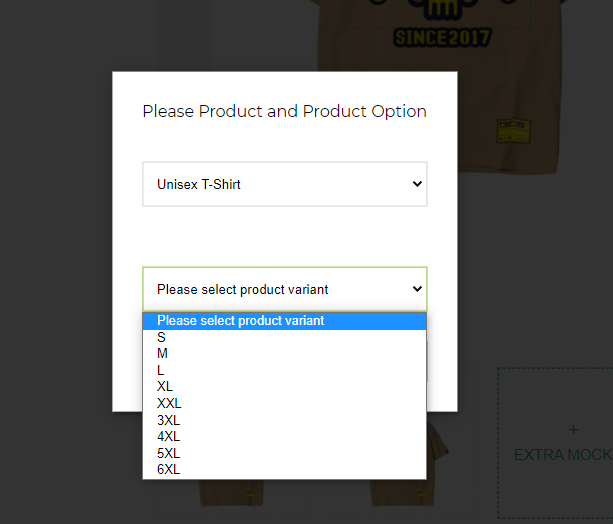
Thông báo đã upload thành công
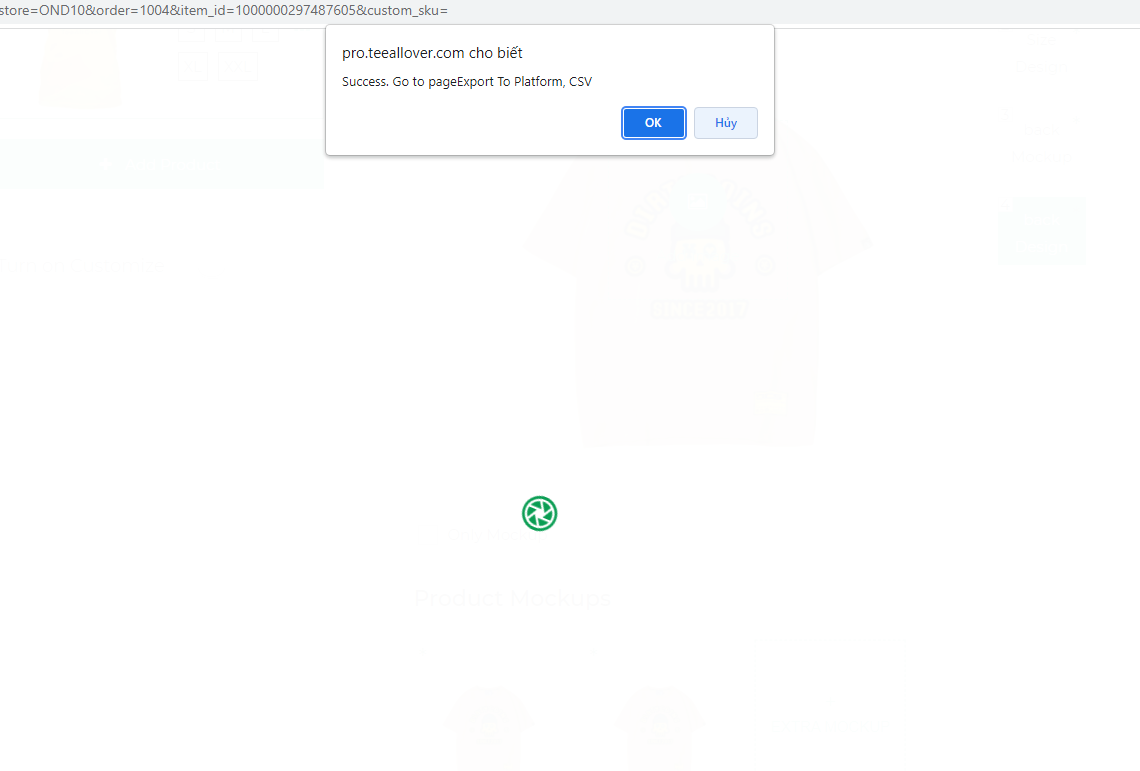
Và cuối cùng bạn quay lại trang "Order" để check xem đơn hàng của bạn đã Map thành công chưa.